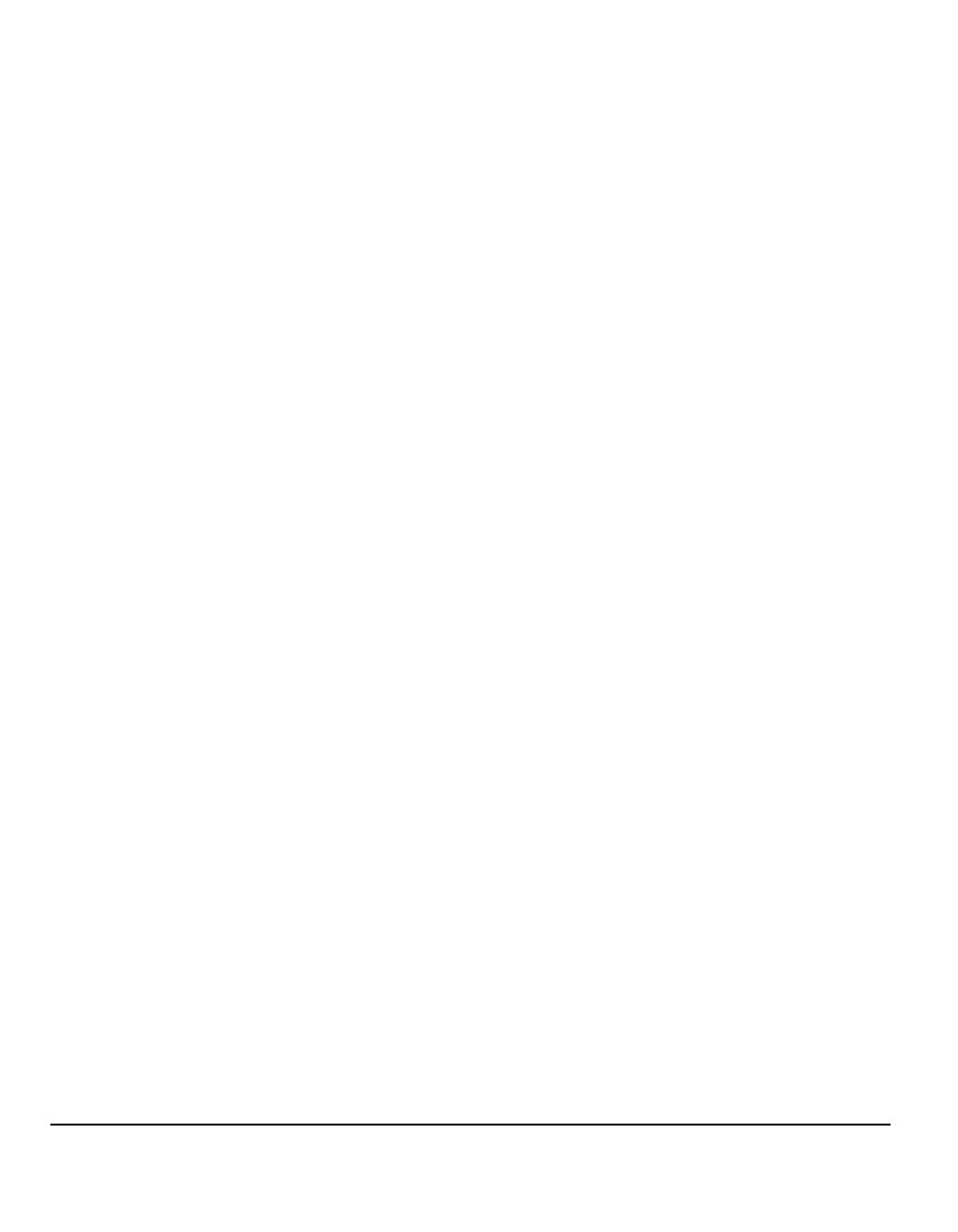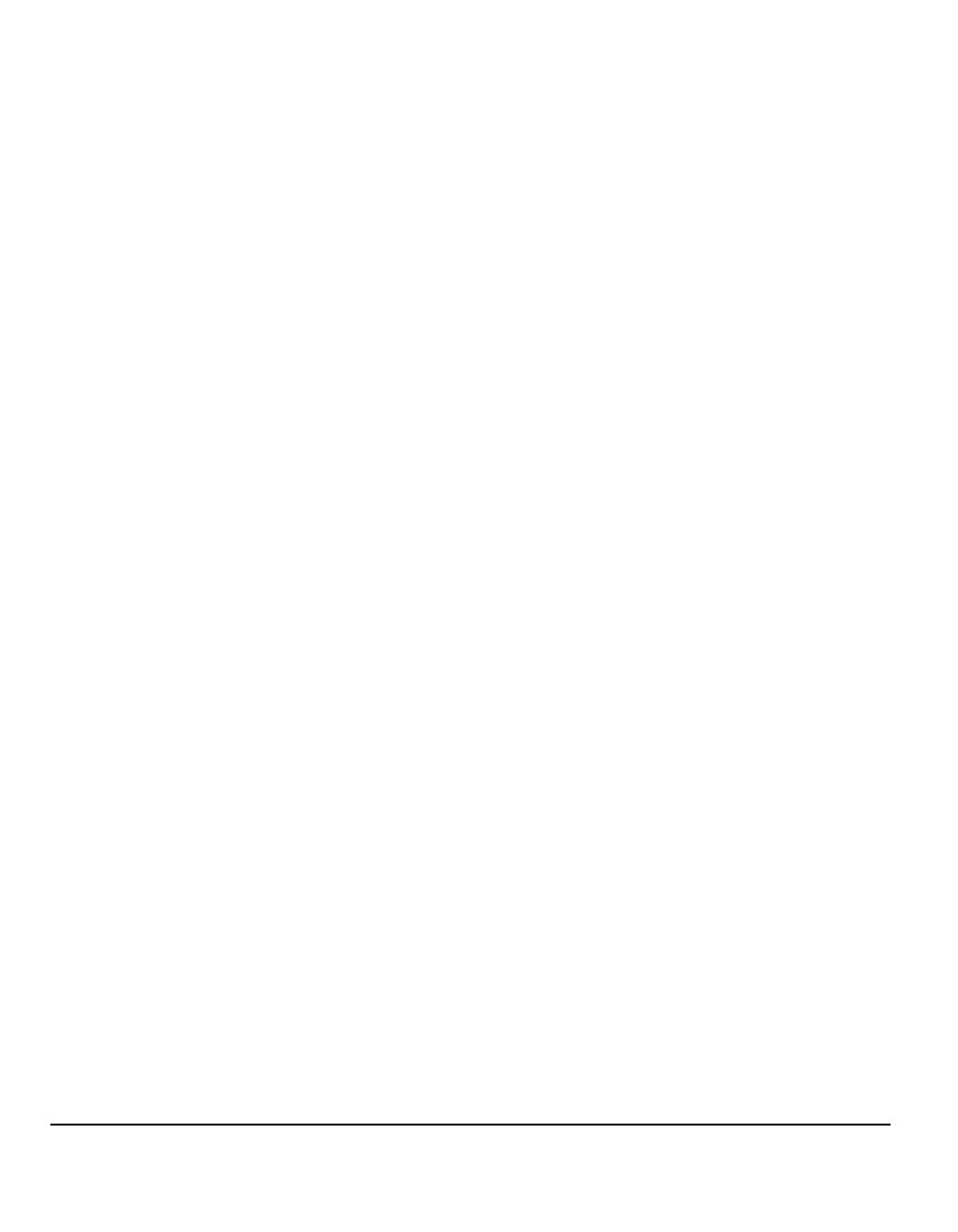
Стр. iv Краткое руководство
Регулировка изображения......................................................................7-6
Качество изображения............................................................................... 7-7
Улучшенное качество изображения .........................................................7-8
Сканируемые стороны ............................................................................... 7-9
Стирание краев ........................................................................................7-10
Ввод оригинала ........................................................................................7-11
Разрешение ..............................................................................................7-12
Формат готовой работы ....................................................................... 7-13
Формат документа....................................................................................7-14
Ответить кому...........................................................................................7-15
Текст сообщения ...................................................................................... 7-15
Защищенная передача ............................................................................7-16
Вход в систему .......................................................................................7-17
8 Сетевое сканирование ....................................................... 8-1
Сканирование ...........................................................................................8-2
Ресурсы сканирования ..............................................................................8-2
Сетевое сканирование ............................................................................8-3
Хранилища..................................................................................................8-3
Обзор шаблонов......................................................................................... 8-4
Список Шаблоны ........................................................................................8-4
Информация о назначении........................................................................8-5
Регулировка изображения......................................................................8-6
Качество изображения............................................................................... 8-7
Улучшенное качество изображения .........................................................8-8
Сканируемые стороны ............................................................................... 8-9
Стирание краев ........................................................................................8-10
Ввод оригинала ........................................................................................8-11
Разрешение ..............................................................................................8-12
Формат готовой работы ....................................................................... 8-13
Имя документа .........................................................................................8-13
Если файл уже есть .................................................................................8-14
Формат документа....................................................................................8-15
Поля управления документом.................................................................8-16
Добавить назначение файла...................................................................8-16
Обновить назначения............................................................................8-17
Вход в систему .......................................................................................8-18
9 Печать ................................................................................... 9-1
Общая информация о печати ................................................................9-2
Режимы драйвера принтера ..................................................................9-3
Опции управления...................................................................................... 9-3